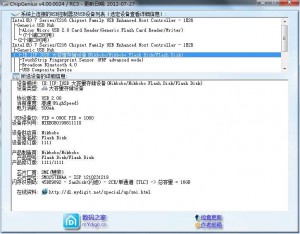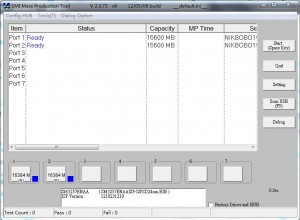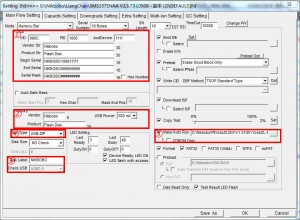这也算一个简单的教程吧?当然,是简单的不能再简单的教程。很多人以为量产很难,很神秘,其实,只要你尝试过,就知道,一点都不难,很简单的。
想成功,主要有几点:
1、选对正确的量产工具,尽量在XP、USB2.0接口下量产;
2、参考网友的经验教训,多看几个教程;
3、量产坏了,别心慌,果断在量产交流论坛发帖求帮助;
4、切记,不管U盘怎么样,出了什么问题,一般来说,只要量产工具可以正确识别(不管是白片、黑片工具)的情况,那就不是什么大问题;
5、不要有心理负担,大胆尝试。
好了,不唠叨那么多,直接进入教程:
一、使用芯片无忧(ChipEasy)或芯片精灵(ChipGenius)最新版本查清主控,我这个是SM3257ENAA主控。
这里提供一个最新版的下载: ChipGenius ChipEasy
我查我的U盘结果如下,因为我的是量产过的了,所以结果可能和你们的不一样,但是基本还是一样的。(使用芯片精灵V4.0最新版演示)
预防某些人看不到图片,把文字也发上来:
设备描述: [E:][F:]USB 大容量存储设备(Nikbobo/Nikbobo Flash Disk/Flash Disk)
设备类型: 大容量存储设备
协议版本: USB 2.00
当前速度: 高速(HighSpeed)
电力消耗: 500mA
USB设备ID: VID = 090C PID = 1000
设备序列号: NIKBOBO199811110
设备供应商: Nikbobo
设备名称: Flash Disk
设备修订版: 1111
产品制造商: Nikbobo/Nikbobo
产品型号: Flash Disk/Flash Disk
产品修订版: 1111/1111
芯片厂商: SMI(慧荣)
芯片型号: SM3257ENAA – ISP 1210231219
闪存识别码: 45DE9892 – SanDisk(闪迪) – 2CE/单通道 [TLC] -> 总容量 = 16GB
主要注意的就是USB设备ID、电力消耗、芯片厂商、闪存型号、闪存识别码等地方,该信息告诉我们:
1)主控为SM3257ENAA;
2)是SanDisk(闪迪、新帝)的芯片,TLCU盘。
3)设备VID为090C,PID为1000,这个数值要记下,量产时要用到,你的数值不一定和我的一样,记下你的数值。
4)ISP版本为1210231219,就是ISP版本(固件版本)大致为2012年12月10日或2012年12月19日的版本,量产软件自带的版本一定要和这个一样或比这个新,否则就不行量产。
如果你的U盘信息和我的差不多,提供个量产软件下载:SM3257ENAA
这个量产软件是我用旧版本的软件(我觉得这个版本最好用)和新版本的固件合成的,因为新版本的软件太难用了,这样合成在我的U盘上没问题,其他的是否有问题不知道,如果不放心,你可以自己使用你的主控到百度搜索合适的软件,教程基本上是一样的。
二、正确设置好量产软件,如果你使用的是我提供的软件,那么配置基本都已经设置好的,大多数人量产,基本都是量产USB CD-ROM,那么基本无需什么设置,换个镜像路径,改改个人信息(把相应的信息改成你的U盘或个性化设置个人信息)就好了。
打开量产软件,点击Scan USB,或按F5扫描U盘,由于我这个是已经量产过的,所以会出现扫描到2个U盘的现象,这次教程,我就不重新量产了,你扫描到应该是只有一个U盘的。
要注意的是下面提示框的那两行小字,为了避免某些人看不到,把文字发上来:
SM3257ENAA ( SM3257ENAAISP-ISPSD24nm.BIN )
ISP Version : 1210231219
第一行告诉你,你的主控是SM3257ENAA,核对一下和芯片精灵的检测结果是否一样,一般都一样的,但是核对一下以防万一。括号中的就是你量产所使用的固件。
第二行告诉你固件的版本,一定要比你U盘目前的固件新或一样,我原来也是用这个量产的,所以我的固件版本是一样的。(参见之前贴出的芯片精灵的检测结果)
如果固件旧,那么最好不要轻举妄动,换个工具看看,当然也有固件旧也弄成功的,反正,人品好怎么弄都行,人品不好么。。。
我的符合量产条件,好了,点击Setthing(设置),在Password(密码)处输入320,选择配置文件为default.ini,打开,然后你会看到如下界面:
①是U盘设备信息,可个性化修改,当然,你保持我的个性化,不修改也没所谓。
②同样是个性化信息,可个性化修改,但要注意USB Power需要正确选择,选择什么可参考芯片精灵检测信息中电力消耗的值。
③选择你想要量产进U盘的光盘,注意CDROM Only不要选,选了以后,你的U盘就只有光盘,没有可移动磁盘了。
④这个是让你选择模式的,你可以选择把你的U盘制作成U盘模式(USB-ZIP)还是移动硬盘模式(USB-HDD)。
⑤你U盘的卷标(Disk Lebel),可自己写,量产以后也可以修改(不用重新量产),写什么无所谓。
设置完后,点击OK,回到量产主界面。
好了,点击Start(开始),敬候片刻,当显示OK时就量产成功,此时,把U盘重新插拔(不用安全移除,直接拔出,再插入),就可看到你的量产成果了。